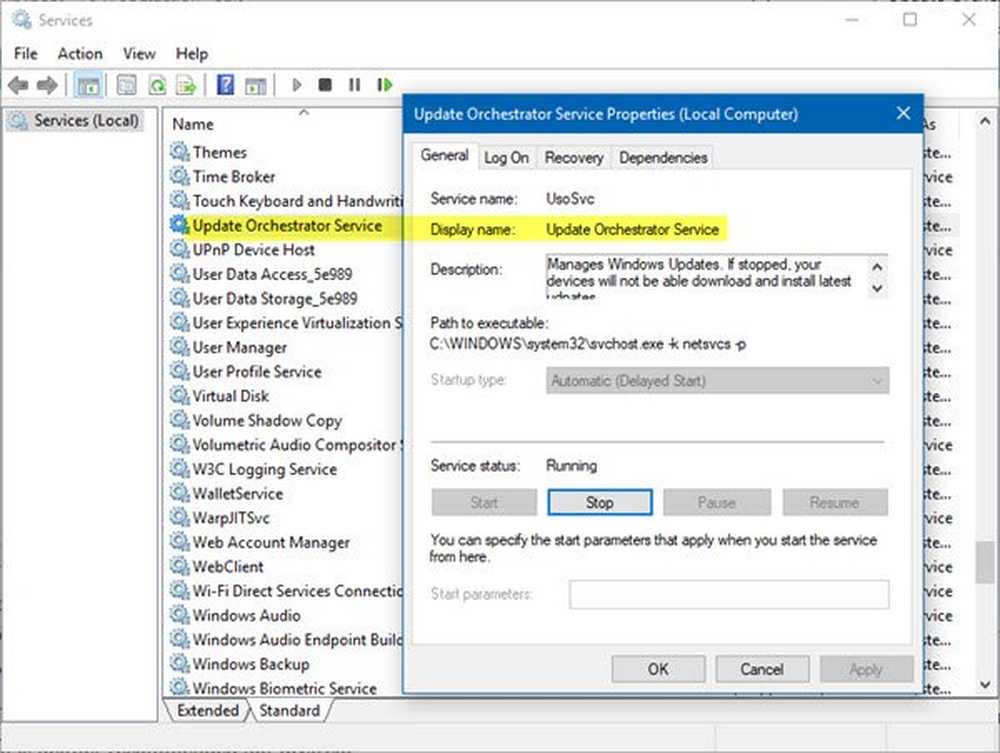Hva er USB Selective Suspend i Windows?


For noen dager siden mottok jeg en e-post fra en groovyReader som spurte meg om USB Selective Suspend. Denne Windows-brukeren var interessert i å vite om det var bra å la alternativet være aktivert eller for å deaktivere det i de avanserte strøminnstillingene fra Windows-kontrollpanelet. Svaret på dette spørsmålet viste seg interessant nok, så her er en grundig forklaring på at alle skal trives, siden denne funksjonen finnes i både Windows 7 og Windows 8.
Selektiv suspendering forklart
Så hva er USB Selective Suspend? For å si det enkelt, er det veldig likt når du setter din bærbare PC / telefon / nettbrett til å sove. I stedet for å fortsette eller helt avsluttes, kan selektiv oppstart gi operativsystemet mulighet til å sette en enkelt USB-port i lavt strømforbruk. Men i motsetning til enheter, for USB-porter er dette kjent som suspendert tilstand og ikke søvn. Målet med denne innstillingen er å redusere det totale strømforbruket, og det er ikke gjort på bare USB-nivået. Når en enhet er koblet til via USB, og porten ikke er suspendert, er en tidsplan for dataoverføring over den porten aktivt engasjert i systemets fysiske minne. Dette skaper videre et strømforbruk problem fordi direkte minne tilgang overføringer skjer med scheduler kan hindre CPU fra å gå inn i en lav-strøm state.
Husk at dette vanligvis bare fungerer hvis Windows har de riktige driverne for alle enheter som er koblet til via USB-tilkoblingen.
Slår jeg på eller av?
Behold det aktivert! Denne innstillingen er en stor strømsparer! Den eneste gangen du ikke vil ha denne innstillingen på, er hvis du brukte en USB-enhet som krevde fullpower til enhver tid, og ikke hadde de nødvendige driverne for å rette informasjonen riktig til Windows.
Hvor er innstillingen?
For å finne USB-velg suspenderingsinnstillingen må du åpne kontrollpanelet og bla til følgende:
- Kontrollpanel \ System og sikkerhet \ Strømalternativer \ Rediger Planinnstillinger \
Og klikk deretter den blå linjen med tittelen "Endre avanserte strøminnstillinger." Og innenfor dette finner du selektiv suspendering under "USB-innstillinger." Det er bare to alternativer for det: Aktivert (standard) eller Deaktivert.

Trenger mer spesifikk informasjon?
Utviklerinformasjon finnes i den offisielle Microsoft-dokumentasjonen.